这篇文章将为大家详细讲解有关如何使用Notepad++编译C/C++,小编觉得挺实用的,因此分享给大家做个参考,希望大家阅读完这篇文章后可以有所收获。
1、下载MinGW,将其存放在C盘(这个可以自己选)。
2、右击桌面“计算机”–属性–高级系统设置–环境变量,找到Path选项,双击打开,在其末尾写上“;C:\MinGW\bin”,注意用分号将其与前面的选项隔开(这是Win7系统的写法),如果是Win10请见下图: 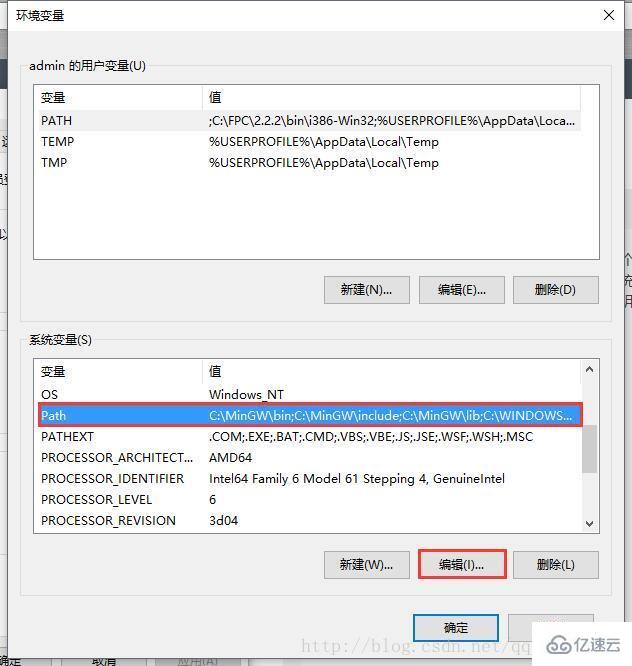
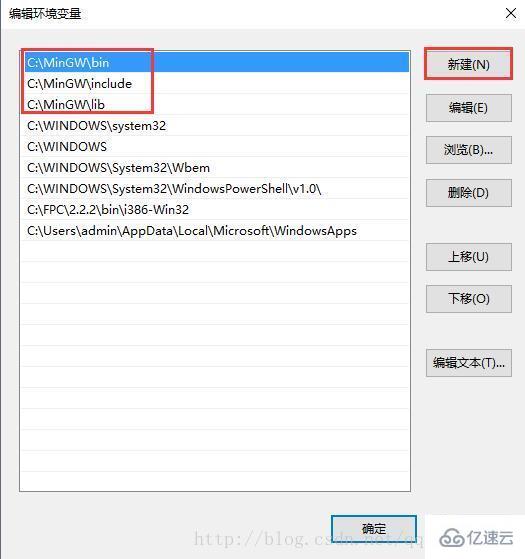
然后一路确定即可。
3、打开cmd,输入g++ -v(注意有个空格)。
对于Win10用户,如果出现这些东西,说明修改成功: 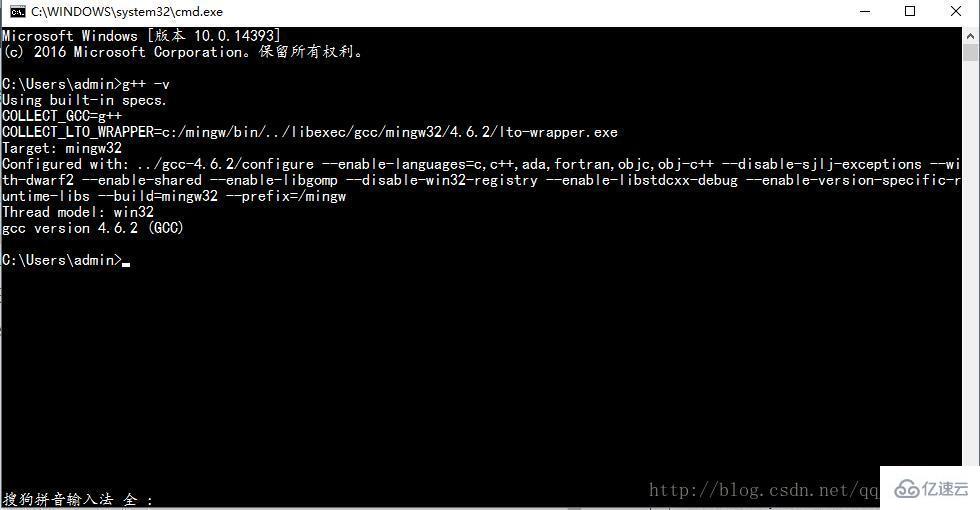
对于Win7用户,如果出现这些东西,说明修改成功: 
4、打开Notepad++,按F5打开如图界面:
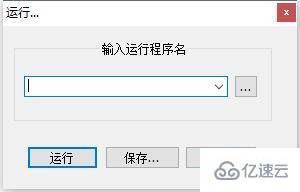
5、输入
cmd /k chdir /d $(CURRENT_DIRECTORY) & c++ $(NAME_PART).cpp -o $(NAME_PART) &$(NAME_PART).exe
点击保存,Name随便填(建议填RunC++),然后自己确定一个快捷键(当然也可以不确定,到时候可以从菜单栏的“运行”里找到),点击OK,再关掉该窗口。
6、随便写个程序,按下刚才设置的快捷键,是不是可以运行了?
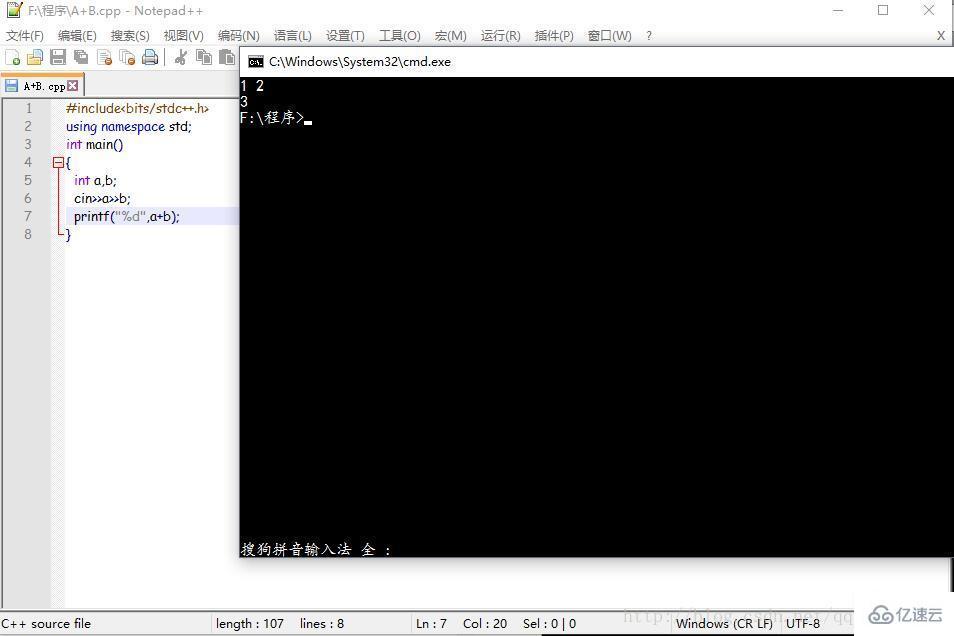
关于“如何使用Notepad++编译C/C++”这篇文章就分享到这里了,希望以上内容可以对大家有一定的帮助,使各位可以学到更多知识,如果觉得文章不错,请把它分享出去让更多的人看到。
免责声明:本站发布的内容(图片、视频和文字)以原创、转载和分享为主,文章观点不代表本网站立场,如果涉及侵权请联系站长邮箱:is@yisu.com进行举报,并提供相关证据,一经查实,将立刻删除涉嫌侵权内容。